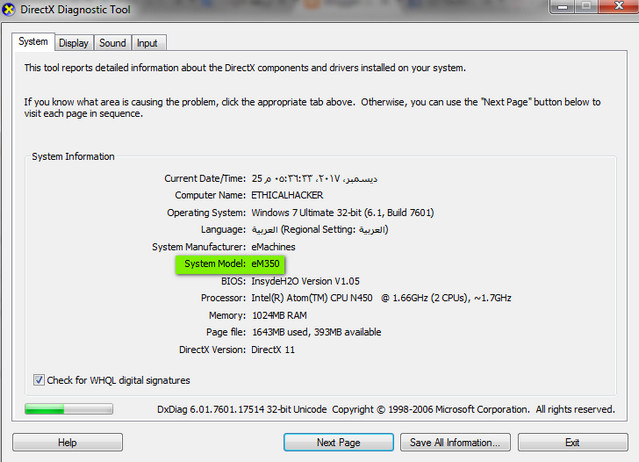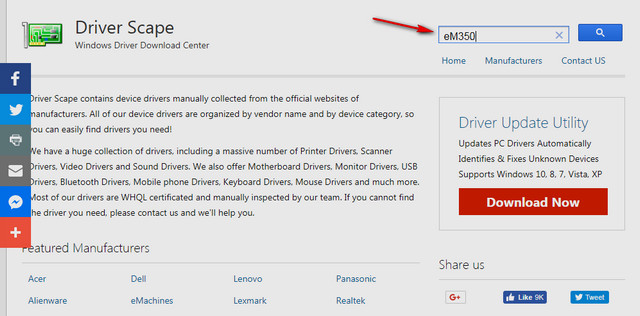सॉफ़्टवेयर के बिना अपने डिवाइस के लिए ड्राइवर कैसे प्राप्त करें
नए ड्राइवर डाउनलोड करने या विशेष ड्राइवरों को अपडेट करने के लिए, कंप्यूटर निर्माता की वेबसाइट या डिवाइस निर्माता की वेबसाइट पर जाएं, ड्राइवर अपडेट अक्सर उनकी वेबसाइट के समर्थन अनुभाग में उपलब्ध होते हैं, और यदि आप एचपी या डेल जैसे प्रसिद्ध ब्रांड कंप्यूटर का उपयोग कर रहे हैं उदाहरण के लिए,
यह अनुशंसा की जाती है कि आप पहले नवीनतम ड्राइवर की जांच करने के लिए कंप्यूटर निर्माता की वेबसाइट पर जाएं, और आपको कुछ हार्डवेयर समस्याओं को ठीक करने या किसी भी कारण से बेहतर कंप्यूटर प्रदर्शन प्राप्त करने के लिए अपने ऑपरेटिंग सिस्टम के लिए अपडेट ड्राइवरों को अपडेट करने की आवश्यकता हो सकती है, आप सॉफ़्टवेयर को आसानी से अपडेट कर सकते हैं।
कभी-कभी ड्राइवर आपके डिवाइस के साथ असंगत हो सकते हैं, या पुराने हो सकते हैं, और आपको डिवाइस ड्राइवरों को अपडेट करने या नष्ट करने की आवश्यकता होती है, यह, निश्चित रूप से, विंडोज कंप्यूटर पर विभिन्न समस्याओं का कारण बनता है जैसे स्टार्टअप पर एक अलग नीली स्क्रीन समस्या, या विंडोज स्टार्टअप पर स्क्रीन पर ब्लैक बंद हो जाता है, ऑडियो काम नहीं कर रहा है, कोई इंटरनेट कनेक्शन नहीं है और बहुत कुछ,
विशेष रूप से विंडोज़ 10 फ़ॉल क्रिएटर्स अपडेट 1709 में अपग्रेड करने के बाद ऐसी रिपोर्टें हैं कि अधिकांश उपयोगकर्ताओं के पास ड्राइवर हैं, चाहे लैपटॉप/डेस्कटॉप कंप्यूटर ठीक से काम नहीं कर रहा हो, हार्डवेयर नहीं, यह काम करता है, और ब्लू स्क्रीन डेथ त्रुटियां इसके विभिन्न रूपों, और नेटवर्क, इंटरनेट कनेक्शन, ध्वनि आदि में होती हैं। समस्याएँ काम नहीं करतीं. अपने डिवाइस ड्राइवर आसानी से और बिना सॉफ़्टवेयर के प्राप्त करने के लिए, नीचे दिए गए चरणों का पालन करें।
बिना प्रोग्राम के अपने डिवाइस के लिए ड्राइवर कैसे प्राप्त करें
चरण 1: RUN मेनू खोलें और निम्न कमांड "dxdiag" टाइप करें, फिर Enter दबाएँ
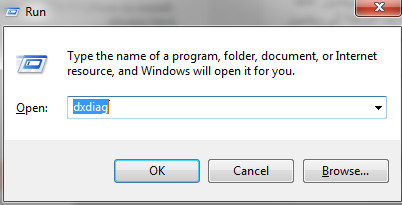
चरण 2: हम आपके सभी डिवाइस ड्राइवरों के लिए यह डायरेक्ट एक्स डायग्नोस्टिक टूल विंडो देखते हैं, और हमें जो परवाह है वह सिस्टम मॉडल को जानना है, जिसे हम eM350 में देखते हैं।
चरण 3: डिवाइस मॉडल की प्रतिलिपि बनाएँ और ड्राइवरों की खोज में विशेषज्ञता रखने वाली ड्राइवर स्केप साइट दर्ज करें, चित्र में दिखाए अनुसार खोज बॉक्स में कंप्यूटर फॉर्म पेस्ट करें, और एंटर दबाएँ।
खोज परिणामों में, हम कई साइटें देखते हैं जहां से ड्राइवर सीधे डाउनलोड किए जा सकते हैं, अपने लिए उपयुक्त स्थान चुनें और उससे सीधे अपने डिवाइस पर ड्राइवर डाउनलोड करना शुरू करें।
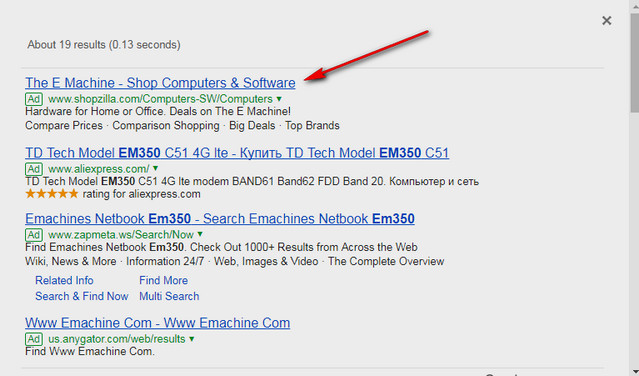
महत्वपूर्ण नोट: यदि आपका डिवाइस एचपी, डेल या तोशिबा जैसे प्रसिद्ध ब्रांडों से है, तो आप सीधे इसकी वेबसाइट पर जा सकते हैं और तकनीकी सहायता अनुभाग में खोज बॉक्स में अपना डिवाइस मॉडल टाइप कर सकते हैं और फिर उससे सीधे ड्राइवर डाउनलोड कर सकते हैं।